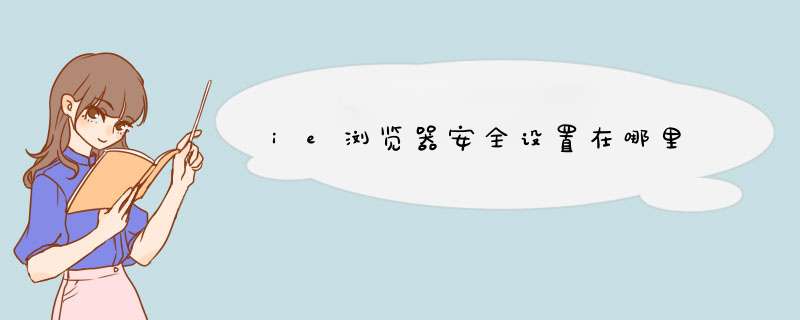
第一个:命令栏上的“安全”。
在窗口的上方有个命令栏上有个“安全”。如果没有显示命令栏,则右击最顶上标题栏d出菜单选择“命令栏”即可显示。
第二个:Internet选项中的“安全”选项卡。
在菜单栏上点击“工具”,d出下拉菜单点击“Internet选项”在菜单栏上点击“工具”,d出下拉菜单点击“Internet选项”在菜单栏上点击“工具”,d出下拉菜单点击“I在菜单栏上点击“工具”,d出下拉菜单点击“Internet选项”在菜单栏上点击“工具”,d出下拉菜单点击“Internet选项”,在窗口上方的选项卡点击“安全”。
安全选项设置有四种区域:
1、Internet区域:默认情况下,该区域包含了不再计算机何Internet上以及未分配到其他任何区域的所有站点。单击”默认级别“按钮,可以看到"Internet“区域的默认安全级为“中”。也可以单击”自定义级别”按钮,在d出的窗口,可以设置本区域安全级别。
2、本地Intranet区域:该区域通常包含按照系统管理员定义的不需要代理服务器的所有地址。包括再”连接”选项中指定的站点、网络路径和本地Internet站点。
3、受信任的站点区域:该区域包含信任的站点,您可以直接从这里下载或运行文件,而不用担心会危害计算机或数据。“受信任的站点“区域的默认安全级是“低”,因此,InternetExplore允许该区域中的网站在计算机上保存Cookie,并且创建按钮,d出对话框,可以添加和删除可信站点。
4、受限制的站点区域:该区域包含您不信任的站点,不能肯定是否可以从该站点下载或运行文件而不损害计算机或数据。“受限制的站点“区域的默认安全级别是“高”,因此,InternetExplore将阻止来自该区域中的网站的所有Cookie。
扩展资料:
安全架构——
InternetExplorer使用一个基于区域的安全架构,意思是说网站按特写的条件组织在一起。它允许对大量的功能进行限制,也允许只对指定功能进行限制。
对浏览器的补丁和更新通过Windows更新服务以及自动更新定期发布以供使用。
最新版的InternetExplorer提供了一个下载监视器和安装监视器,允许用户分两步选择是否下载和安装可执行程序。这可以防止恶意软件被安装。
用InternetExplorer下载的可执行文件被 *** 作系统标为潜在的不安全因素,每次都会要求用户确认他们是否想执行该程序,直到用户确认该文件为“安全”为止。
具体的 *** 作步骤如下:
1.打开IE浏览器,点击右上角如图所示设置图标。
2.点击“Internet选项”。
3.切换至“安全”设置栏。
4.在图示位置即可设置IE浏览器安全级别,设置好后点击“确定”即可。
拓展资料:
1.IE的安全区设置可以让你对被访问的网站设置信任程度。IE包含了四个安全区域:Internet、本地Intranet、可信站点、受限站点,系统默认的安全级别分别为中、中低、高和低。
2.通过"工具/Internet选项"菜单打开选项窗口,切换至"安全"标签页,建议每个安全区域都设置为默认的级别,然后把本地的站点,限制的站点放置到相应的区域中,并对不同的区域分别设置。
3.例如网上银行需要Activex控件才能正常 *** 作,而你又不希望降低安全级别,最好的解决办法就是把该站点放入"本地intranet"区域。
欢迎分享,转载请注明来源:内存溢出

 微信扫一扫
微信扫一扫
 支付宝扫一扫
支付宝扫一扫
评论列表(0条)